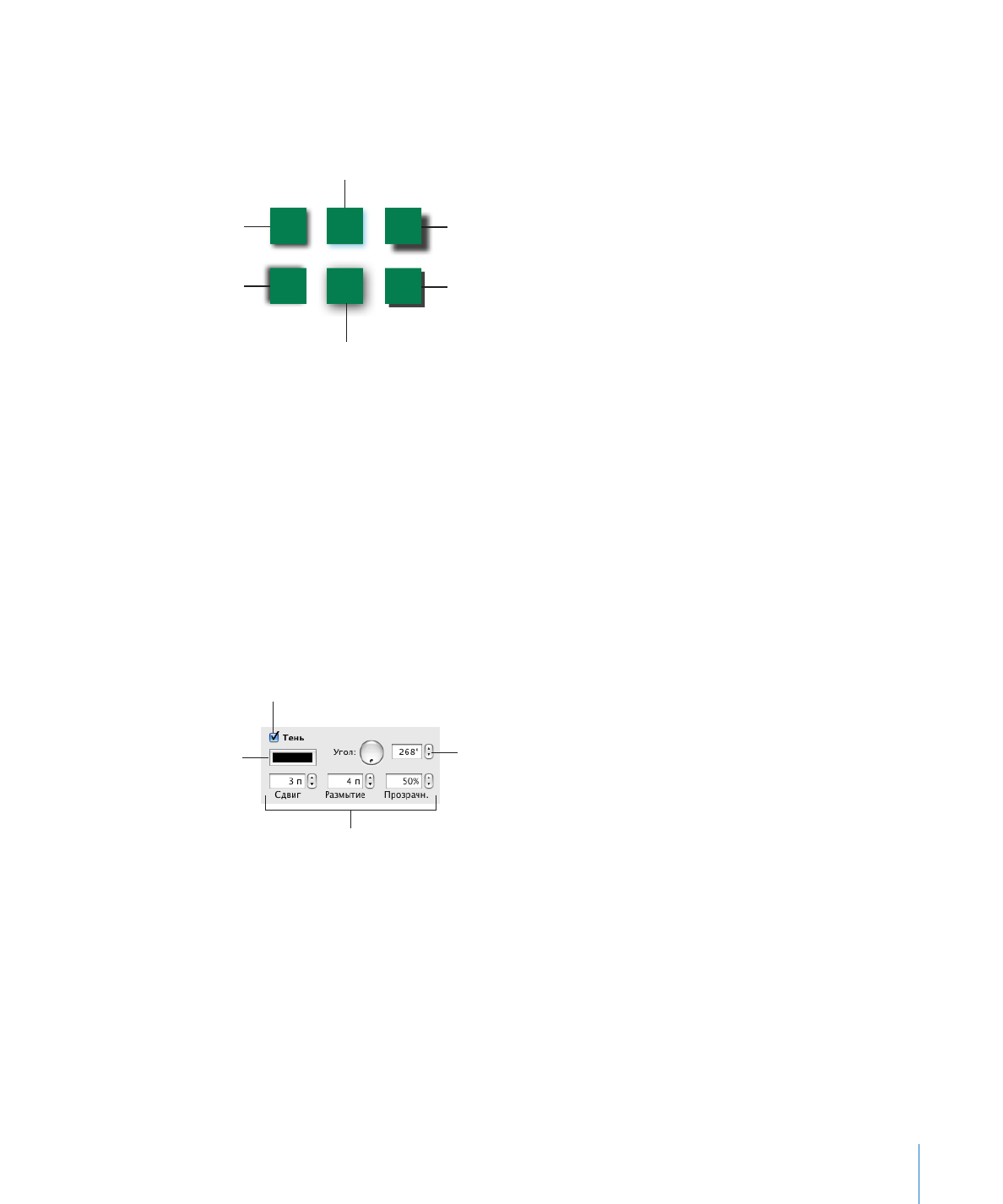
Добавление теней
Тени создают эффект глубины. Тень любого объекта располагается позади него.
Можно создать разные эффекты теней или удалить тень объекта.
Этот объект имеет
свойства тени по
умолчанию.
Тень этого объекта
имеет другой угол.
Тень этого объекта имеет высокое
значение смещения.
Тень этого объекта имеет минимальный
коэффициент размытия.
Этот объект имеет другой
цвет тени.
Тень этого объекта имеет высокий
коэффициент размытия.
Чтобы быстро добавить или удалить тень, выберите объект и затем установите
или снимите флажок «Тень» на панели форматирования. Инспектор графики
предоставляет дополнительные возможности для задания формата теней.
Как добавить тень с помощью Инспектора графики
1
Выделите объект или текст.
2
Нажмите «Инспектор» на панели инструментов и затем выберите «Инспектор
графики».
3
Для добавления тени к объекту выберите «Тень». Для удаления тени отмените
выбор параметра «Тень».
Измените цвет тени
в цветовом поле.
Измените угол тени
с помощью колеса «Угол».
Значения «Смещение»,
«Размывание» и «Непрозрачность»
изменяют внешний вид тени.
Установите флажок, чтобы
добавить тень
к выбранному объекту.
4
Можно установить угол тени с помощью регуляторов «Угол».
5
Чтобы указать, как далеко тень падает от объекта, используйте регуляторы
«Смещение».
Большая величина смещения тени удлиняет тень объекта и слегка отделяет ее от
самого объекта.
6
Для настройки резкости границ тени используйте регуляторы «Размытие».
Большая величина размытия делает тень объекта менее четкой, а небольшая
приводит к появлению более резких очертаний тени.
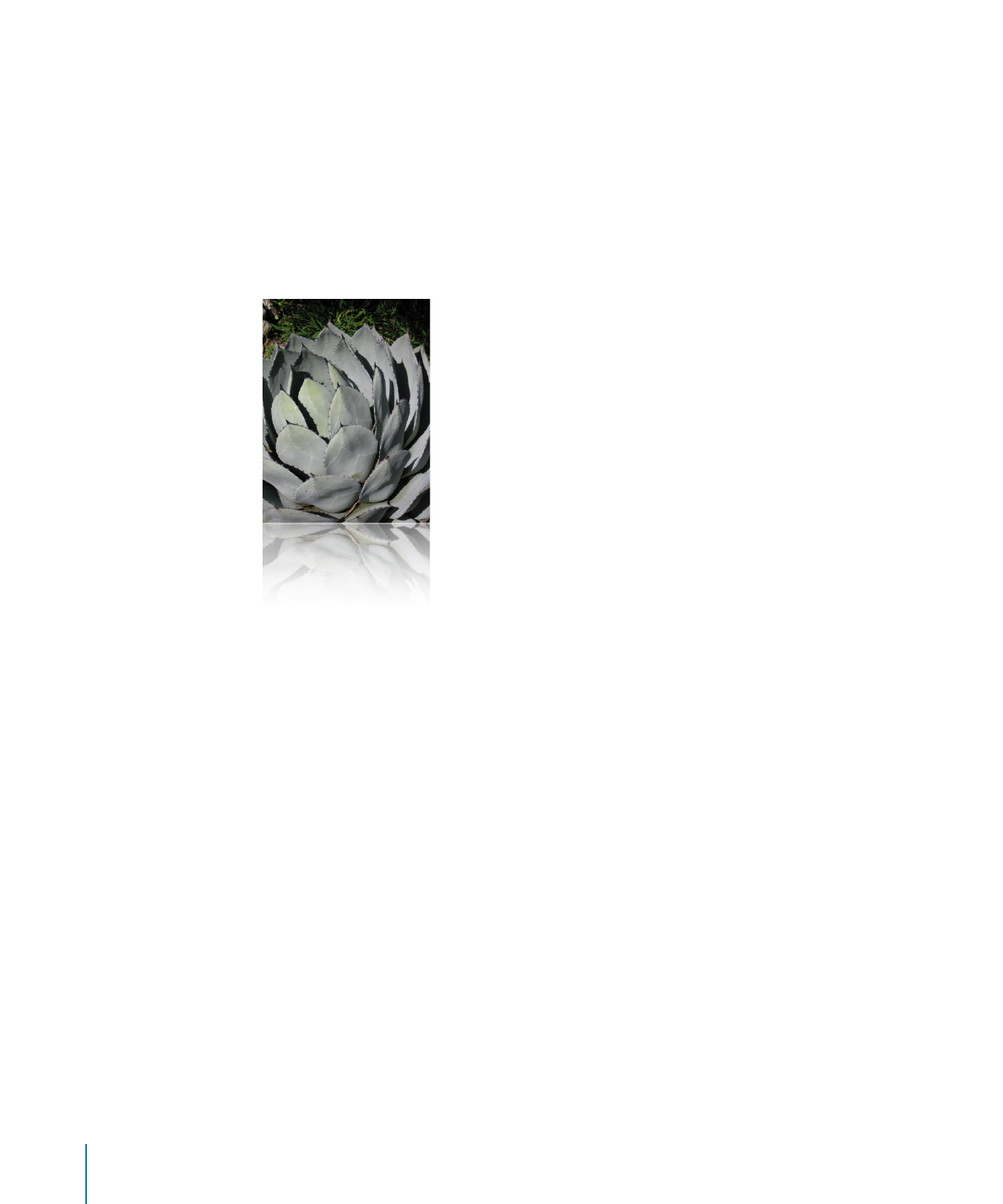
7
Чтобы изменить прозрачность тени, введите желаемое значение в процентах
в поле «Непрозрачность». Не используйте бегунок шкалы прозрачности в нижней
части Инспектора графики — он регулирует степень прозрачности самого объекта
(а не его тени).
8
Чтобы изменить цвет тени, нажмите прямоугольник с образцом цвета и выберите
цвет.